whooの位置情報オフをバレずに行う方法が分からず悩んでいませんか?
実は自分の位置情報をオフにすることで解決できます。
この記事ではwhooの位置情報オフをバレずに行う方法を画像でご紹介します。
whooでフリーズに設定するとフレンドにバレる?
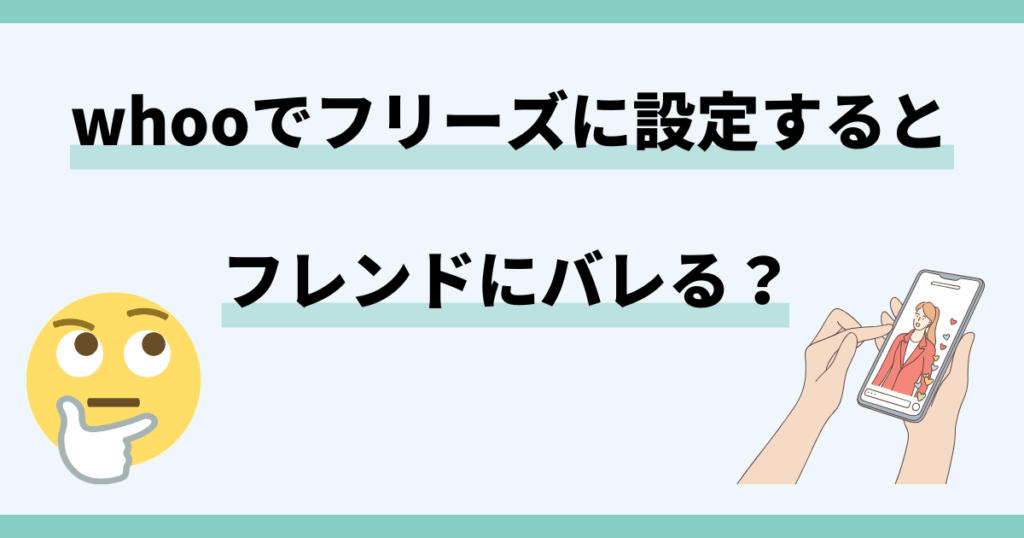
whooでフリーズに設定するとフレンドにバレる可能性が高いです。
フリーズモードにすると同じ場所にいる時間が表示されるため、「おそらく相手はフリーズしているのだろう」と予測できてしまうでしょう。
フリーズがバレるケースはこちらになります。
- 不自然な場所に長時間いる
- 位置情報が更新されない
これから紹介する方法を行えばwhooの位置情報オフをバレずに行うことができます。
whooの位置情報をオフにする方法

 お悩みねこ
お悩みねこ位置情報をオフにする方法ってあるの・・・?



その便利な方法を紹介するにゃ!
自分の位置情報をオフにすることは設定画面から可能です。
iPhoneとAndroidそれぞれの場合の方法をご紹介します。
これから詳しく解説するので、自分に合った方法を見つけてwhooの位置情報をオフに設定しましょう!
①iPhoneの場合



iPhoneの人は要チェック!簡単なのですぐ試してみるにゃ!
iPhoneで位置情報をオフにする方法は、以下の4つのステップになります。
- 「設定」→「アプリ」の順にタップ
- 「whoo」をタップ
- 「位置情報」をタップ
- 「許可しない」を選択して完了
①「設定」→「アプリ」の順にタップ
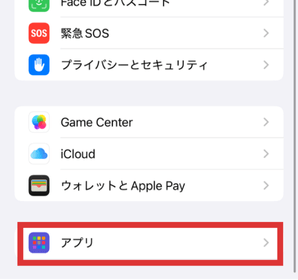
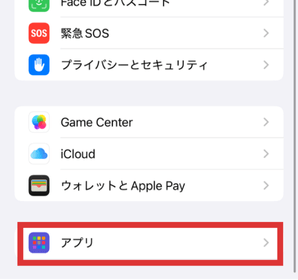
②「whoo」をタップ
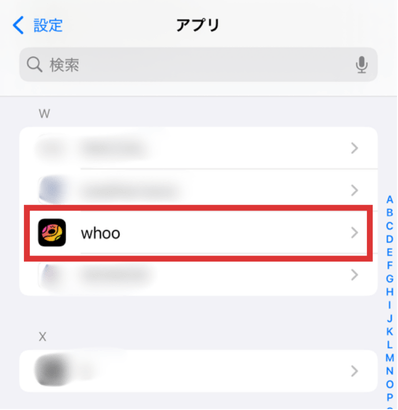
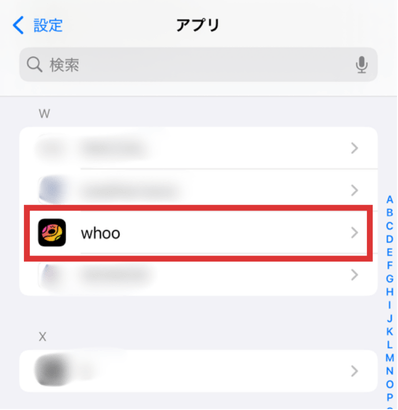
③「位置情報」をタップ
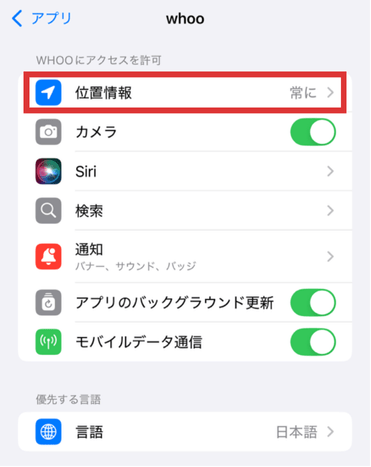
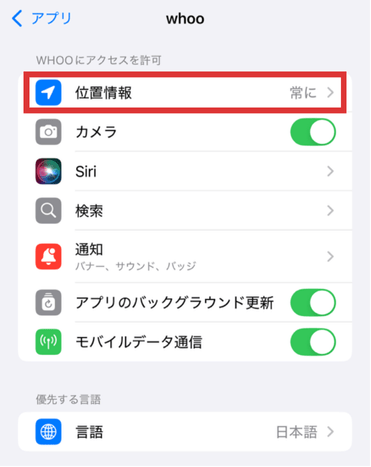
④「許可しない」を選択して完了
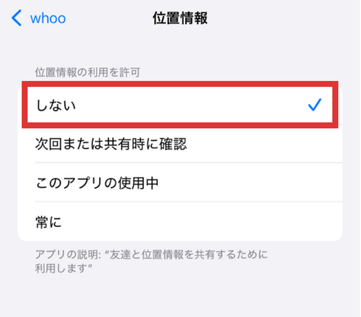
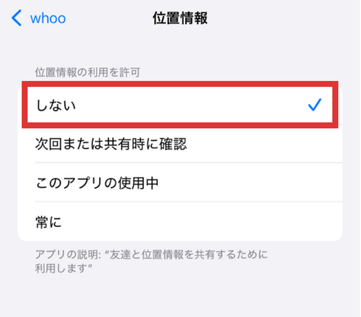
②Androidの場合
Androidでwhooの位置情報をオフにする方法は、以下の4ステップになります。
- 設定を開き「アプリと通知」をタップ
- 「権限」をタップ
- 「現在地」をタップ
- 「whoo」の権限をオフにして完了



簡単に位置情報をオフにできそう…!



自分のスマホに合った方法で試してみてにゃ!
相手に気づかれないよう位置情報をオフにする方法


相手に気づかれないよう位置情報をオフにする方法があります。
その方法は3つあります。それがこちらの方法です。
- フリーズする場所を定期的に変える
- フリーズではなく「あいまい」に設定する
- 専門的な位置偽装アプリを使う
①フリーズする場所を定期的に変える
フリーズする場所を定期的に変えると相手にバレにくくなります。
長時間同じ場所に留まっていると相手にフリーズを疑われてしまうためです。
定期的に場所を変えることを忘れずに行う必要があります!
少し手間ですが相手に位置情報を伝えたくない場合には有効な方法といえるでしょう。
②フリーズではなく「あいまい」に設定する
フリーズではなく「あいまい」設定にすることでバレにくくなる場合があります。
「あいまい」モードは、自分の位置を大まかに共有できるので、場所が特定されないためです。
「あいまい」に設定する方法は、以下の3ステップになります。
- マップ画面右側の設定マークをタップ
- 「ゴーストモード」をタップ
- 「あいまい」を選択して完了
①マップ画面右側の設定マークをタップ
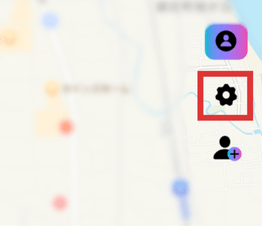
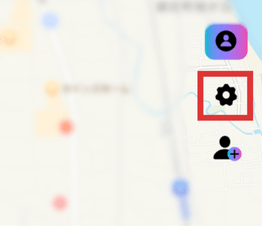
②「ゴーストモード」をタップ
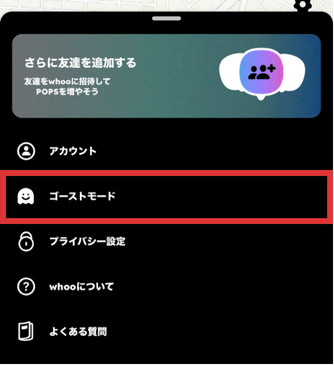
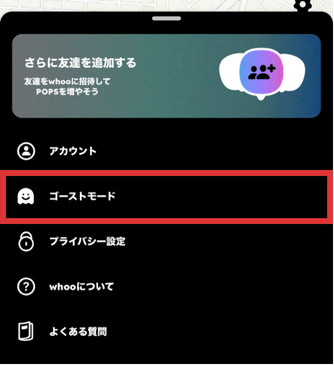
③「あいまい」を選択して完了
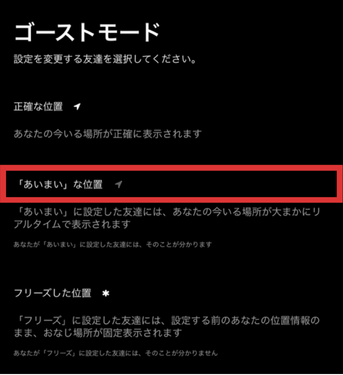
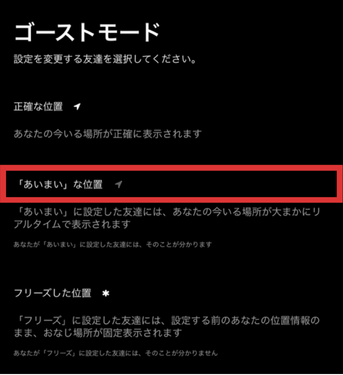
③専門的な位置偽装アプリを使う
専門的な位置偽装アプリを使うことで相手にバレにくくなります。
位置偽装アプリはiPhoneやAndroid自体の位置情報を変えることができるため、whooアプリの画面上の表示から相手にバレる心配がありません。
位置偽装アプリの主な機能はこちらになります。
- 位置情報を変更できる
- 実際に移動しなくても移動ルートが設定できる
- 移動スピードが設定できる



相手にバレたくない場合はぜひ試してみてほしいにゃ!
まとめ
位置情報をオフにする方法は手順がシンプルですぐにできそうでしたね!
万が一失敗してしまった時は、対処をすれば大丈夫です。
ぜひご紹介した方法でwhooの位置情報オフをバレずに行いたいときのお悩みを解決してみてください。








